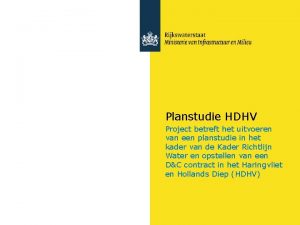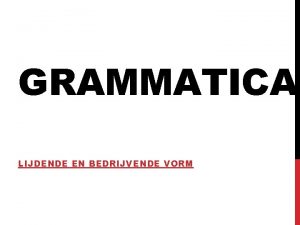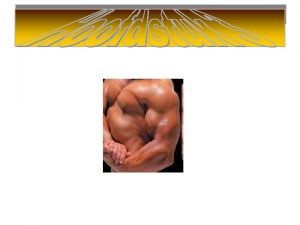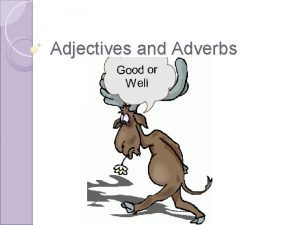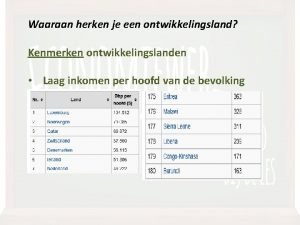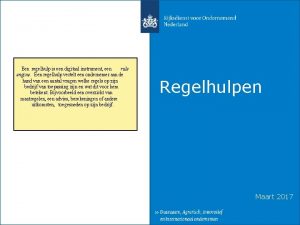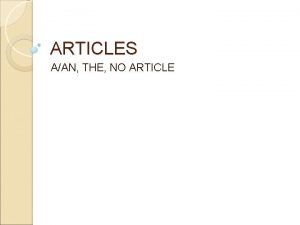Hoe een digitaal oudercontact plannen Hoe deelnemen aan


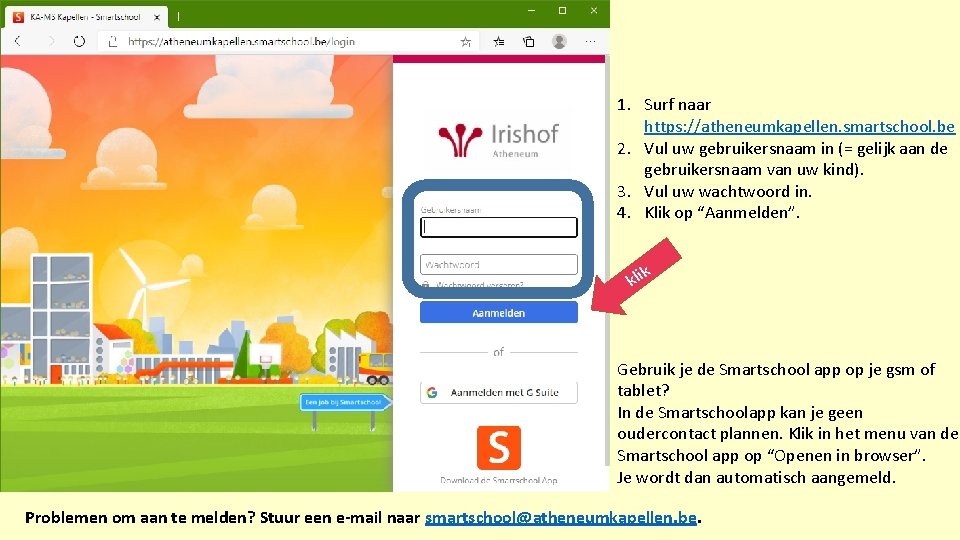
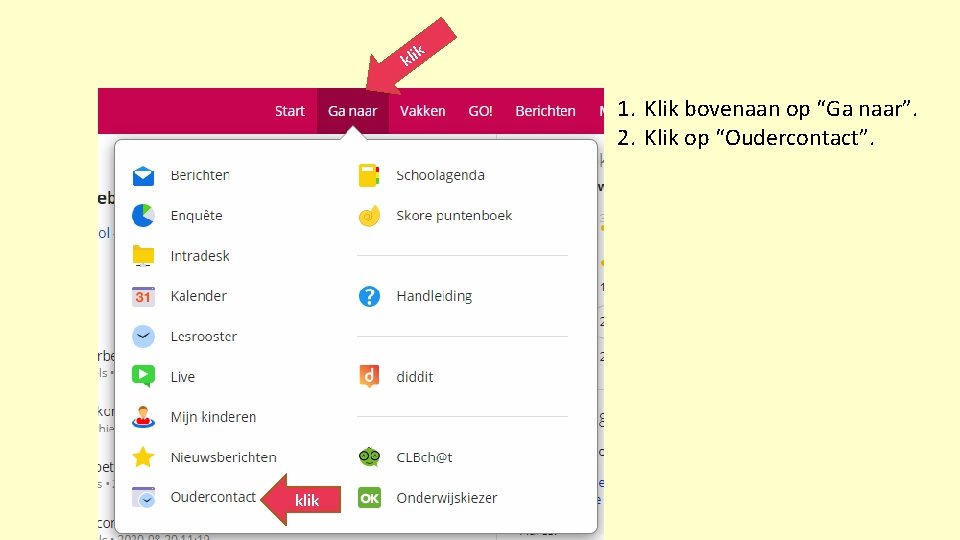

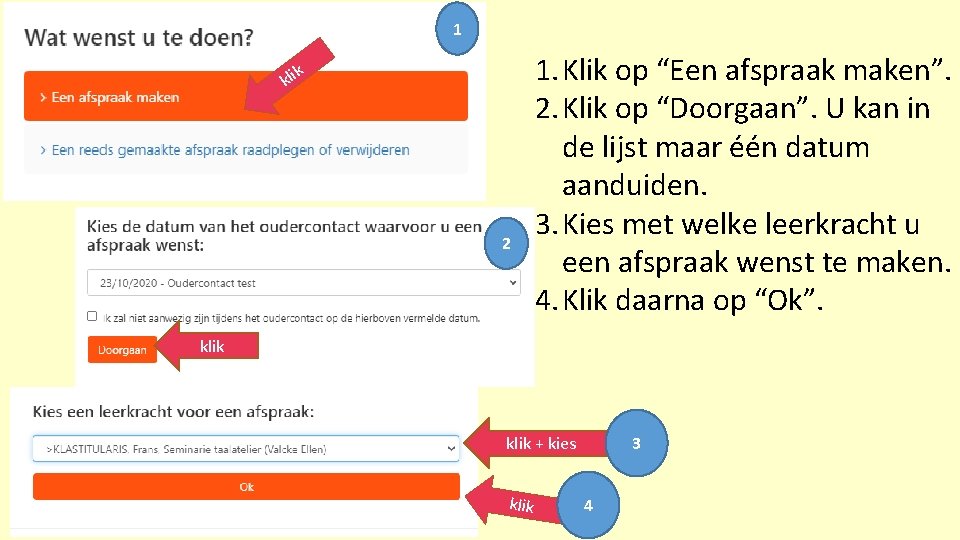
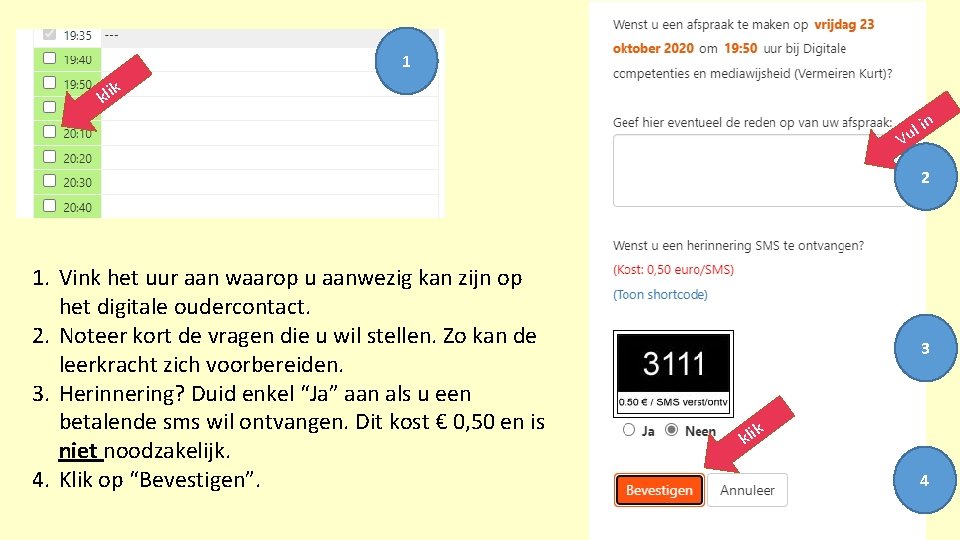
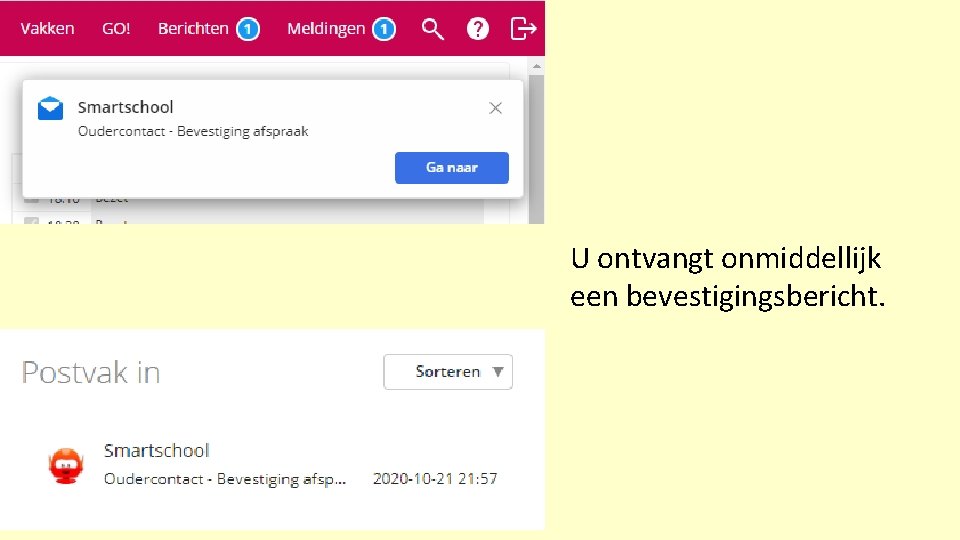
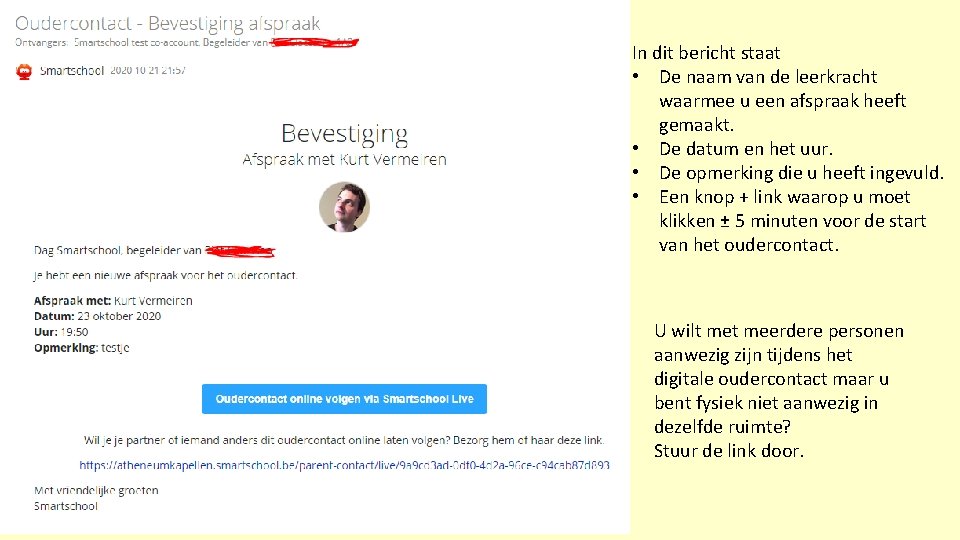


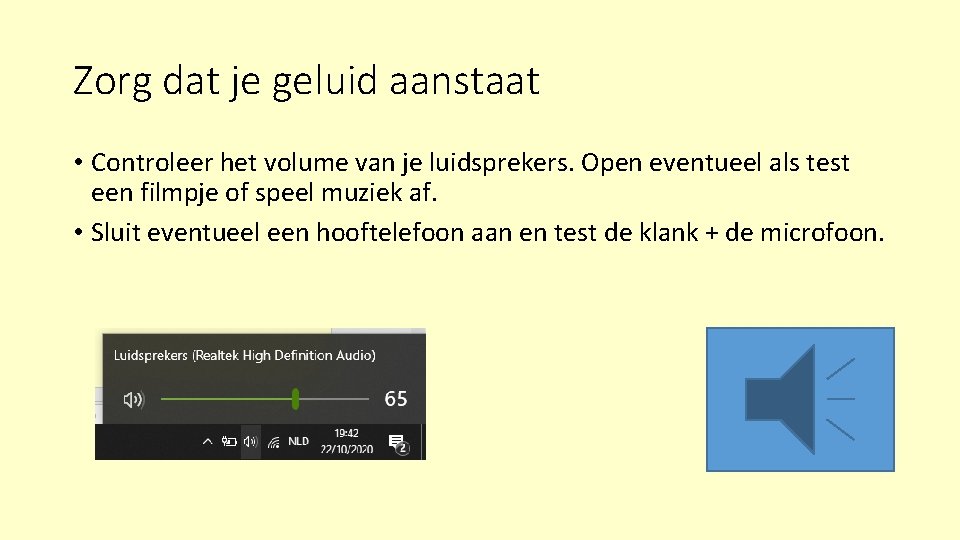

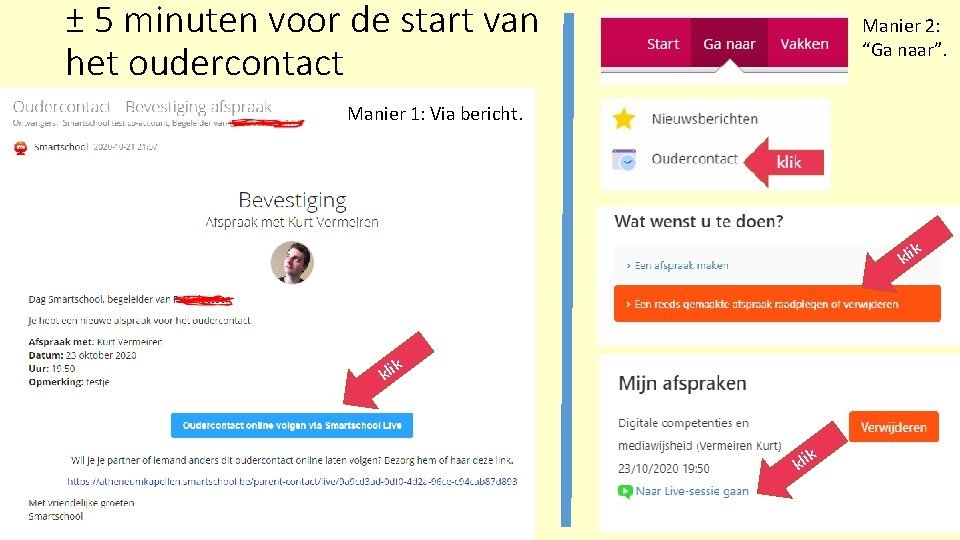
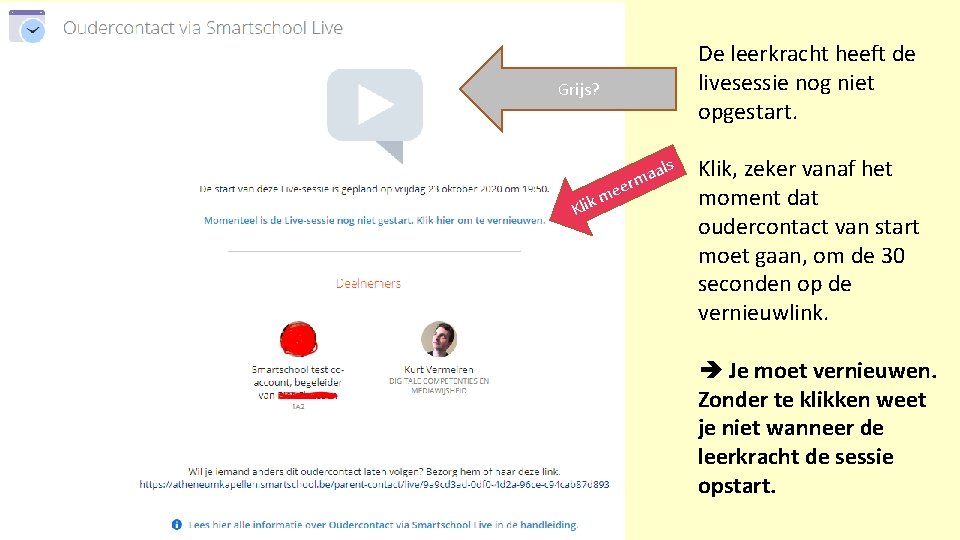
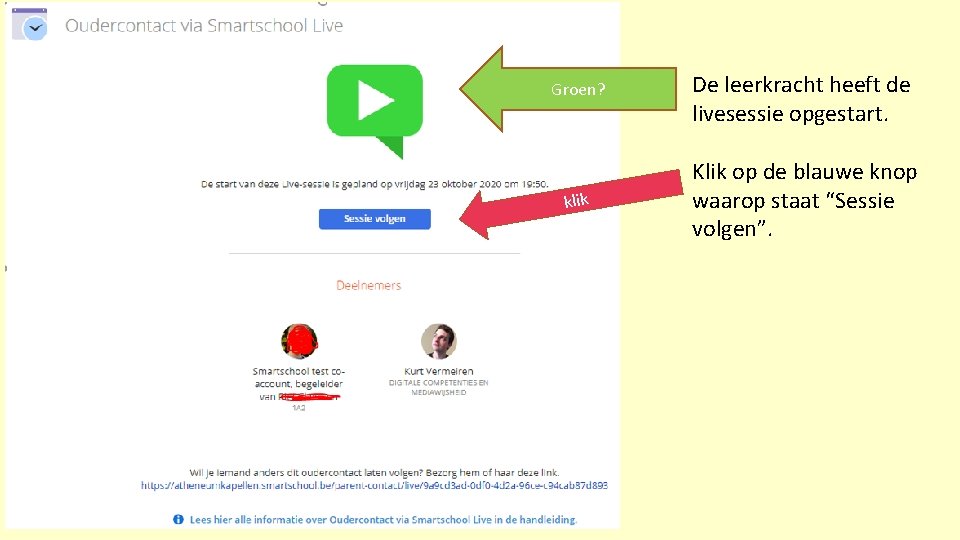
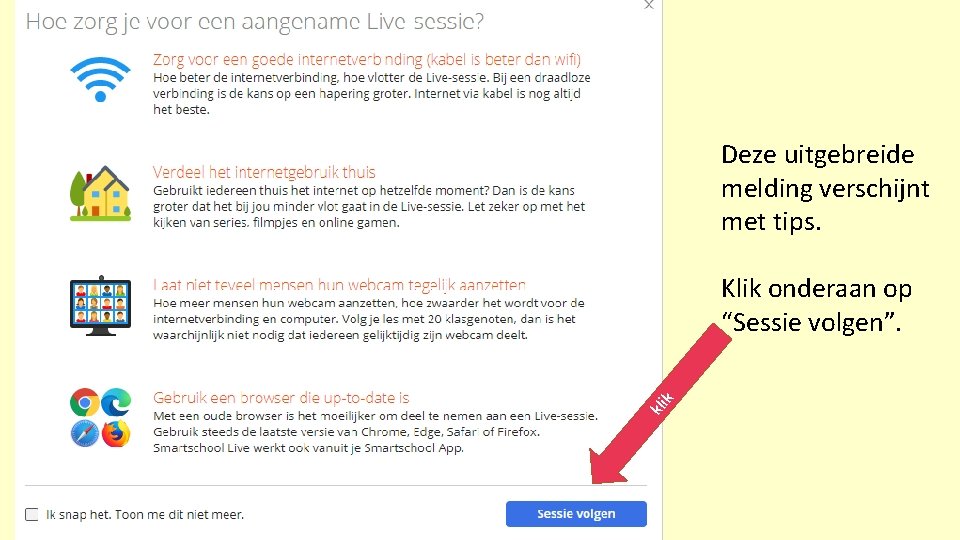
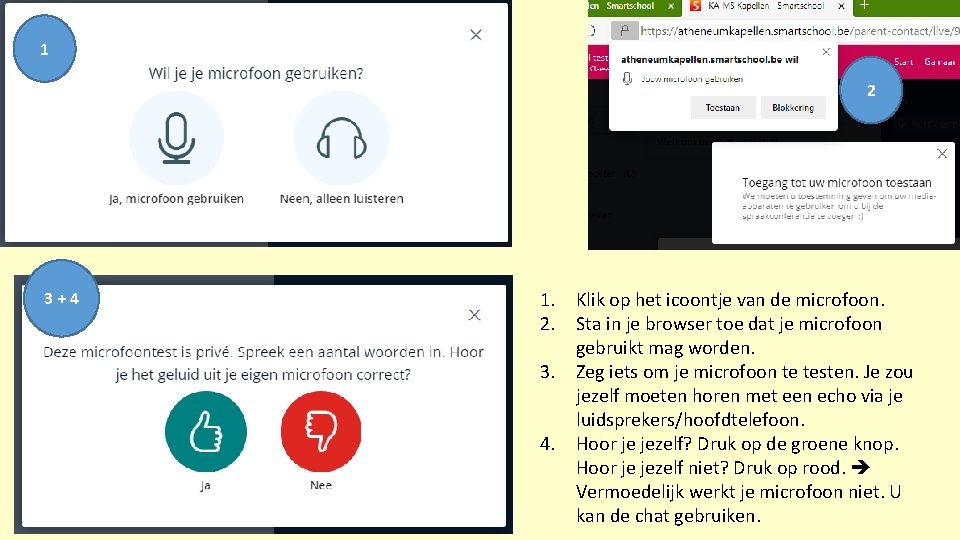
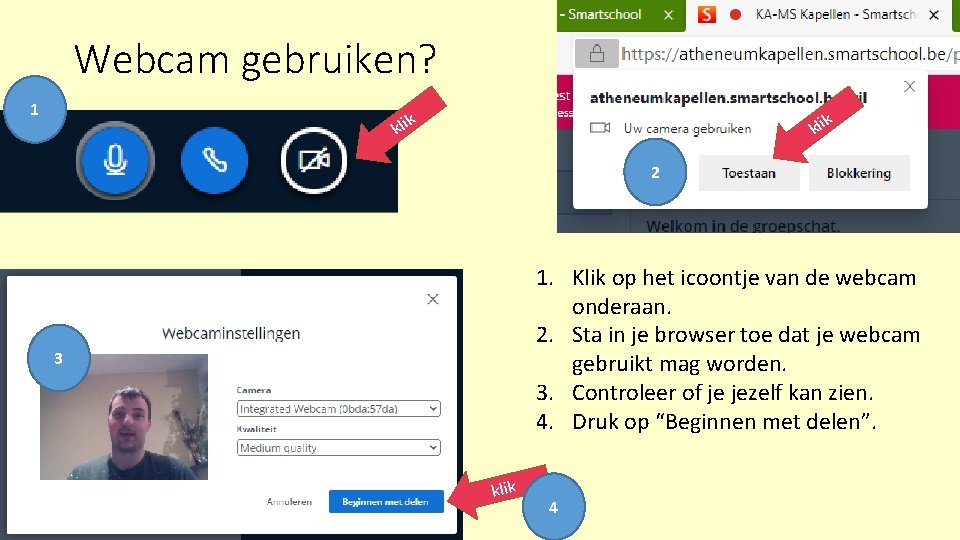
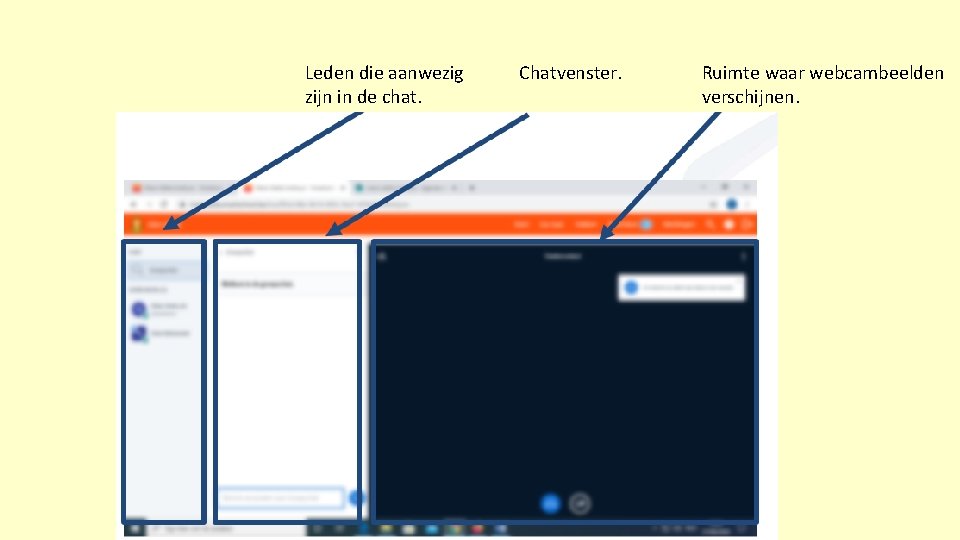
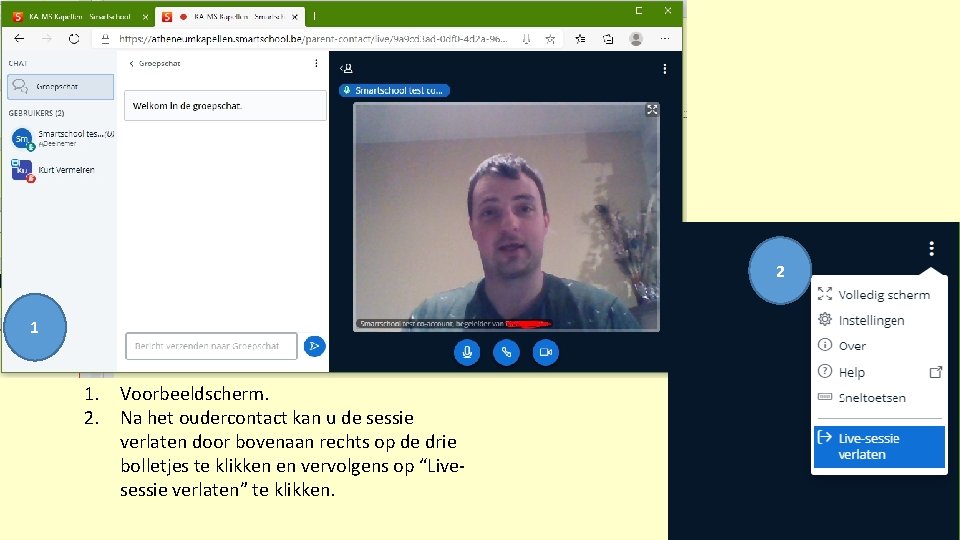
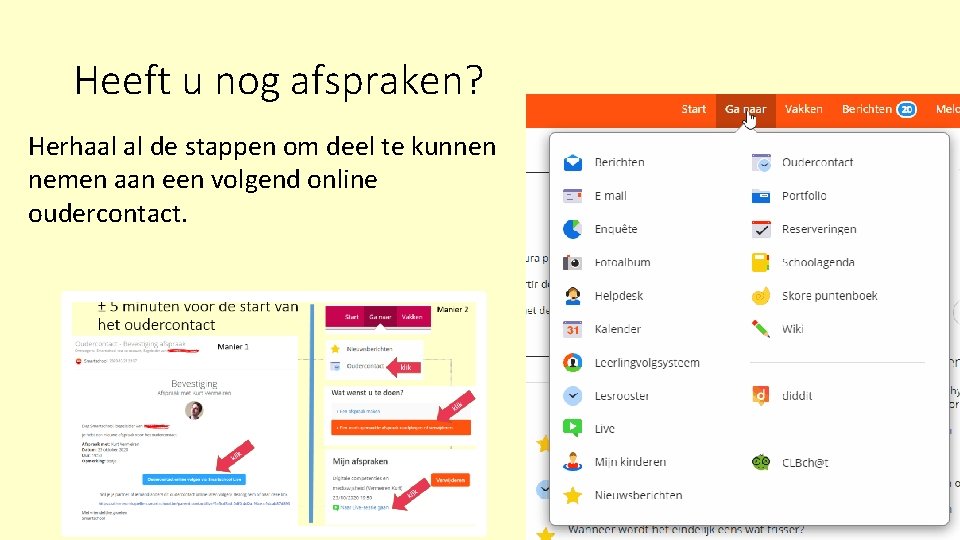
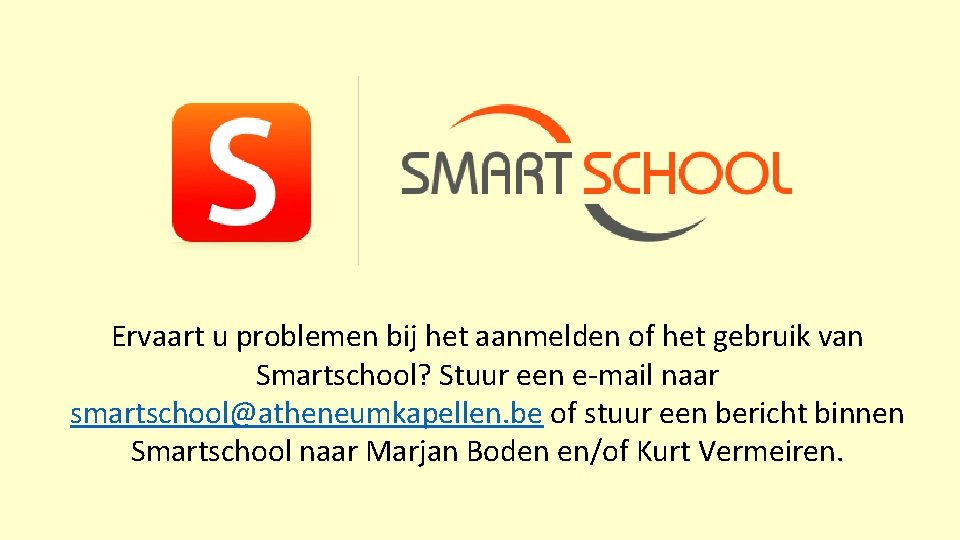
- Slides: 23

Hoe een digitaal oudercontact plannen? Hoe deelnemen aan een digitaal oudercontact?

Het plannen van een oudercontact kan via de Smartschool app op je gsm/tablet of via een laptop/vaste computer. Deelnemen aan het oudercontact is eenvoudiger via een computer of laptop met webcam en microfoon. Een groter scherm biedt meer voordelen.
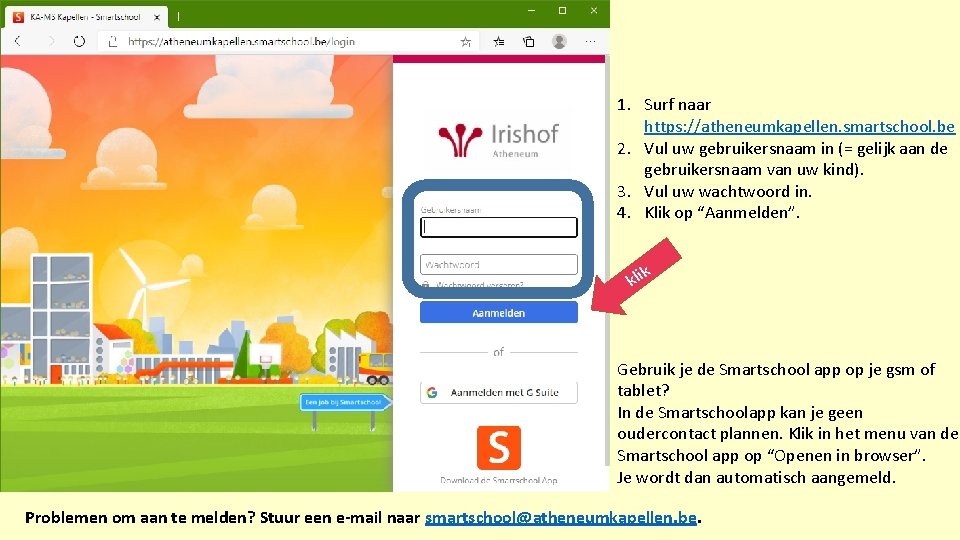
1. Surf naar https: //atheneumkapellen. smartschool. be 2. Vul uw gebruikersnaam in (= gelijk aan de gebruikersnaam van uw kind). 3. Vul uw wachtwoord in. 4. Klik op “Aanmelden”. k kli Gebruik je de Smartschool app op je gsm of tablet? In de Smartschoolapp kan je geen oudercontact plannen. Klik in het menu van de Smartschool app op “Openen in browser”. Je wordt dan automatisch aangemeld. Problemen om aan te melden? Stuur een e-mail naar smartschool@atheneumkapellen. be.
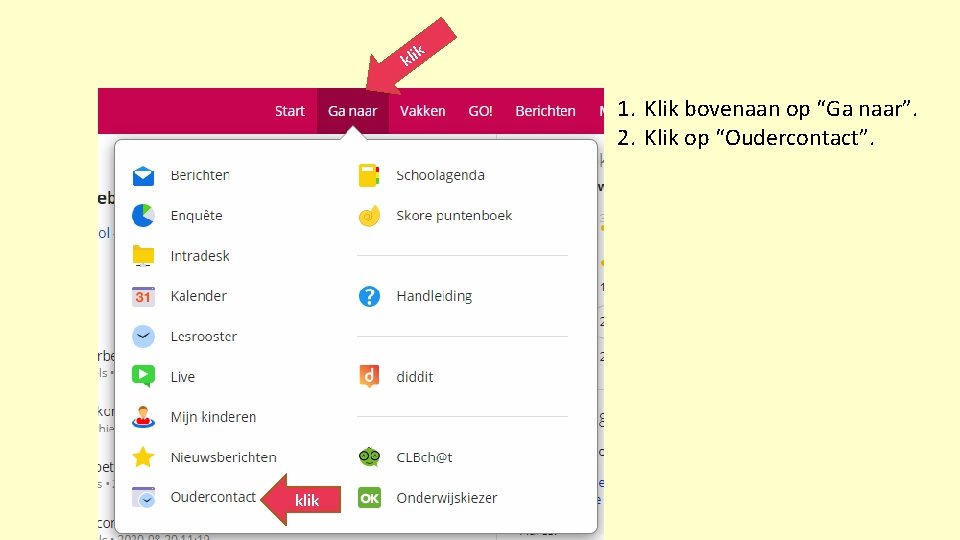
k kli 1. Klik bovenaan op “Ga naar”. 2. Klik op “Oudercontact”. klik

1. Gebruik je voor de eerste keer de online module van Smartschool om een oudercontact te plannen? Dan moet je op “Toestaan” klikken. 2. Gebruikte je in het verleden al deze module? Dan zal dit scherm niet verschijnen. klik
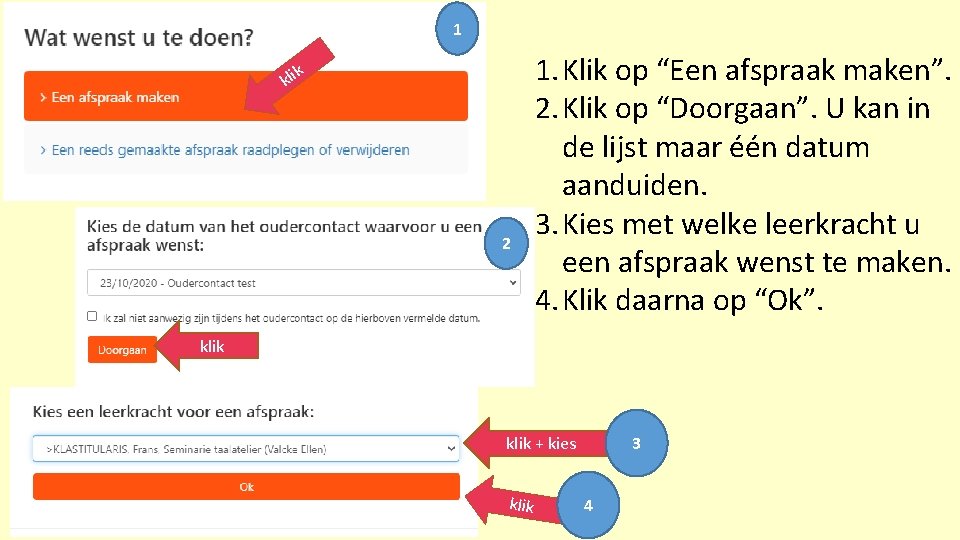
1 kli k 2 1. Klik op “Een afspraak maken”. 2. Klik op “Doorgaan”. U kan in de lijst maar één datum aanduiden. 3. Kies met welke leerkracht u een afspraak wenst te maken. 4. Klik daarna op “Ok”. klik 3 klik + kies klik 4
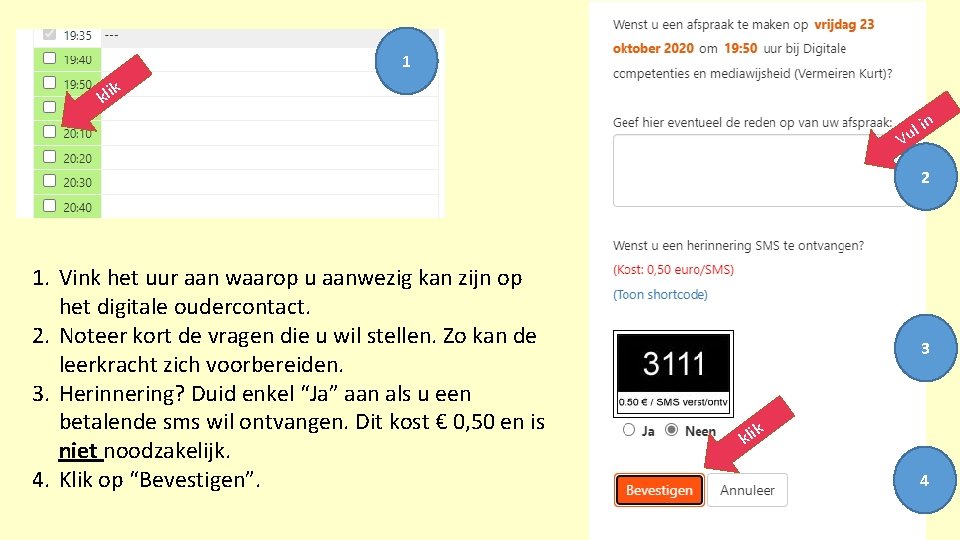
1 k kli l Vu in 2 1. Vink het uur aan waarop u aanwezig kan zijn op het digitale oudercontact. 2. Noteer kort de vragen die u wil stellen. Zo kan de leerkracht zich voorbereiden. 3. Herinnering? Duid enkel “Ja” aan als u een betalende sms wil ontvangen. Dit kost € 0, 50 en is niet noodzakelijk. 4. Klik op “Bevestigen”. 3 k kli 4
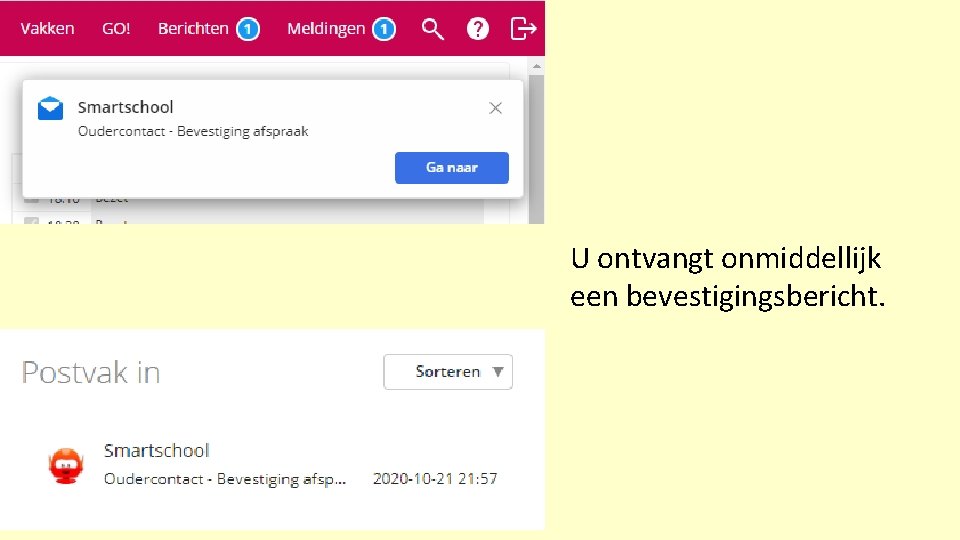
U ontvangt onmiddellijk een bevestigingsbericht.
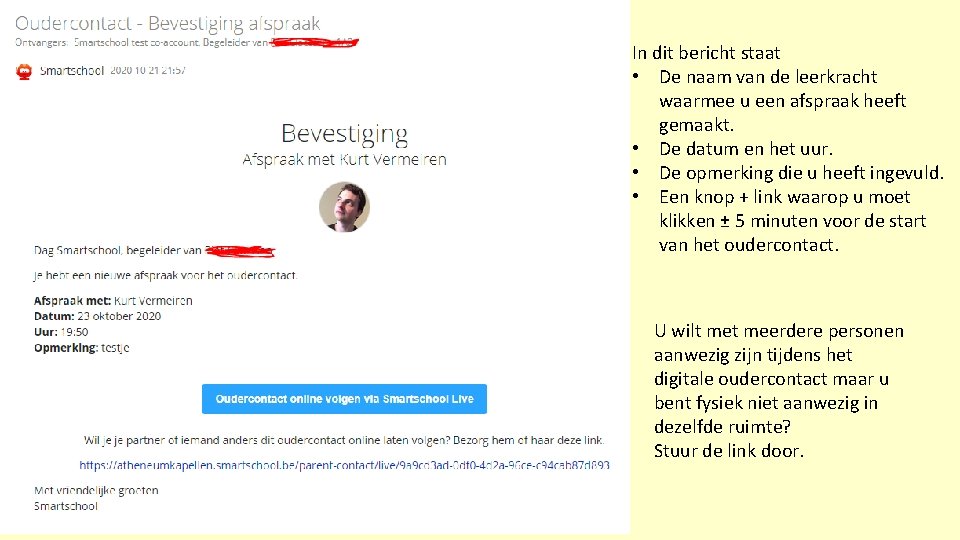
In dit bericht staat • De naam van de leerkracht waarmee u een afspraak heeft gemaakt. • De datum en het uur. • De opmerking die u heeft ingevuld. • Een knop + link waarop u moet klikken ± 5 minuten voor de start van het oudercontact. U wilt meerdere personen aanwezig zijn tijdens het digitale oudercontact maar u bent fysiek niet aanwezig in dezelfde ruimte? Stuur de link door.

Meerdere afspraken maken? Tips? • Herhaal de stappen u net heeft gezien om een nieuwe afspraak te maken. • U kan maximaal 3 afspraken inplannen. • Plan, indien mogelijk, niet alle afspraken vlak na elkaar. Zo geeft u uzelf meer tijd om al de stappen in dit stappenplan uit te voeren. • Mist u uw afspraak? Of werd een sessie niet geactiveerd door een leerkracht? Stuur een bericht naar de leerkracht waarmee u een afspraak had. Er zal een latere afspraak gemaakt worden.

Wat moet u doen vlak voor de start van het oudercontact?
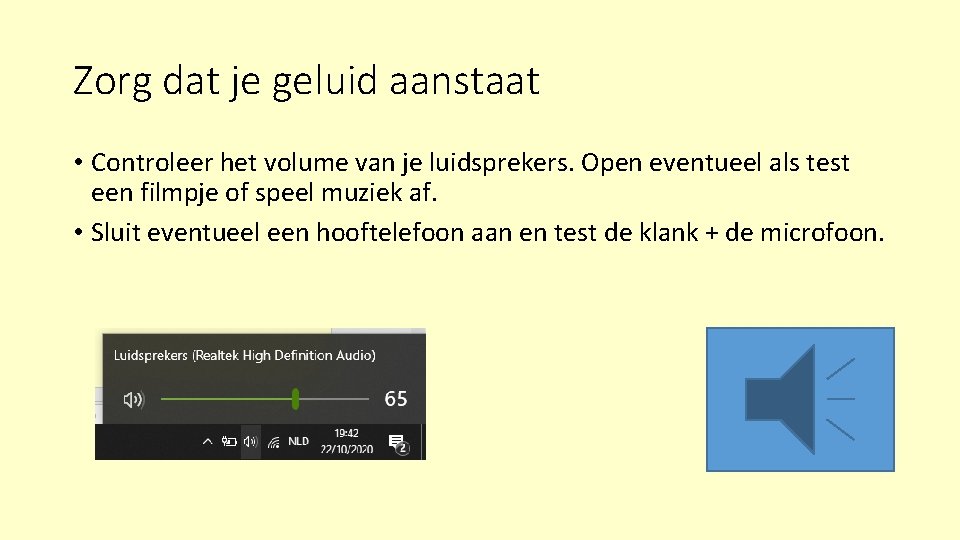
Zorg dat je geluid aanstaat • Controleer het volume van je luidsprekers. Open eventueel als test een filmpje of speel muziek af. • Sluit eventueel een hooftelefoon aan en test de klank + de microfoon.

1. Surf naar https: //atheneumkapellen. smartschool. be 2. Vul uw gebruikersnaam in (= gelijk aan de gebruikersnaam van uw kind). 3. Vul uw wachtwoord in. 4. Klik op “Aanmelden”. k kli
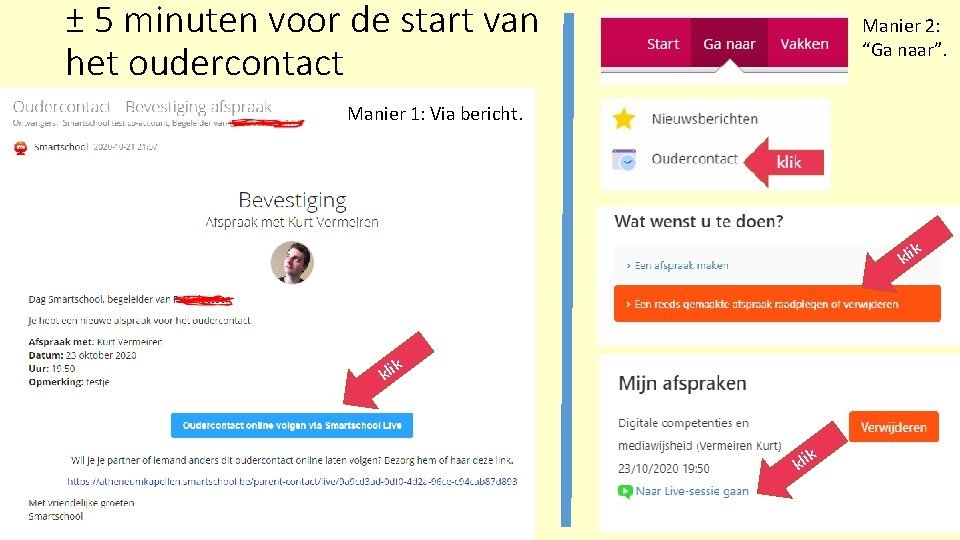
± 5 minuten voor de start van het oudercontact Manier 2: “Ga naar”. Manier 1: Via bericht. k kli
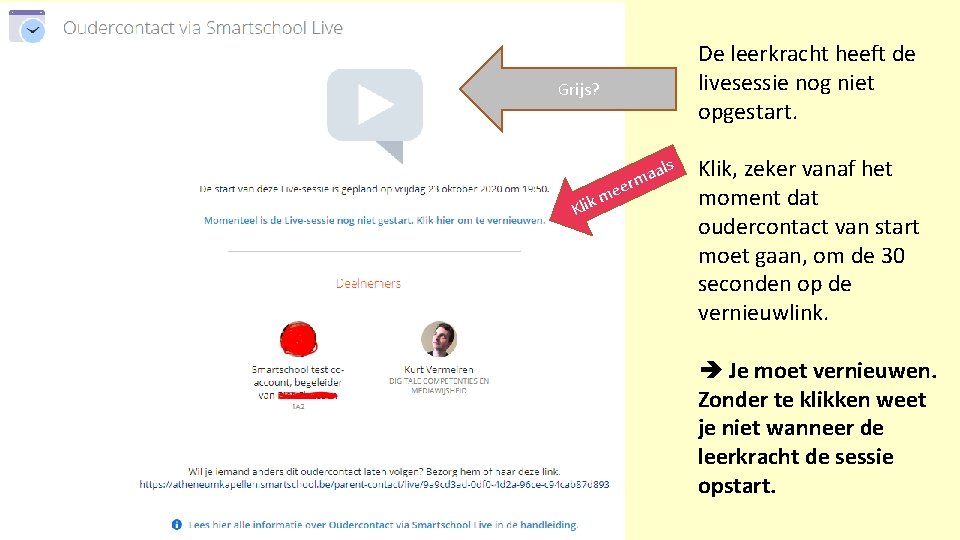
De leerkracht heeft de livesessie nog niet opgestart. Grijs? e me k i l K s al a m r Klik, zeker vanaf het moment dat oudercontact van start moet gaan, om de 30 seconden op de vernieuwlink. Je moet vernieuwen. Zonder te klikken weet je niet wanneer de leerkracht de sessie opstart.
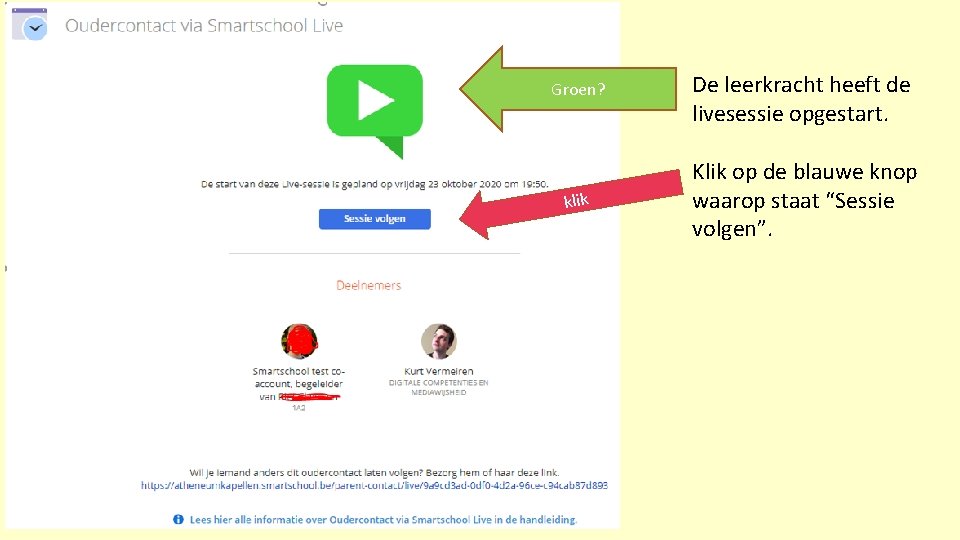
Groen? klik De leerkracht heeft de livesessie opgestart. Klik op de blauwe knop waarop staat “Sessie volgen”.
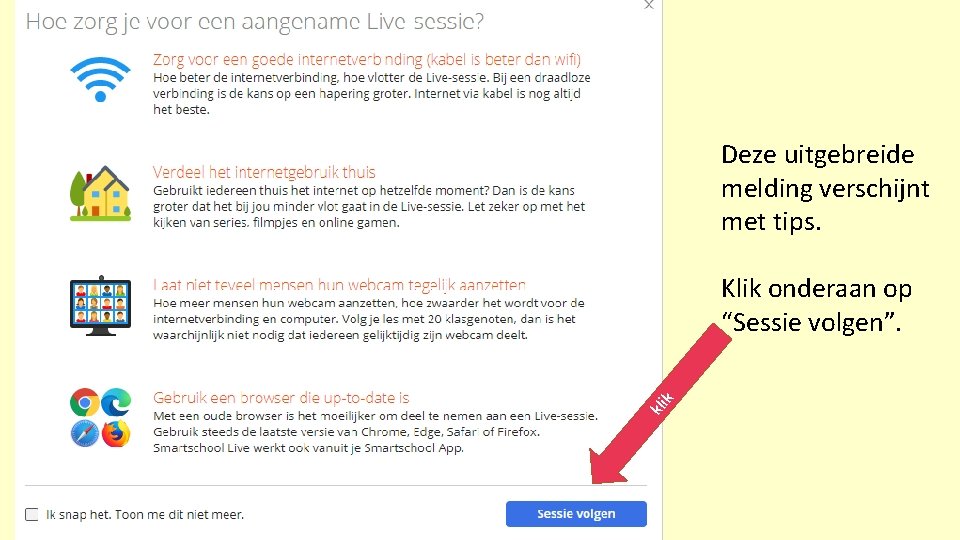
Deze uitgebreide melding verschijnt met tips. kli k Klik onderaan op “Sessie volgen”.
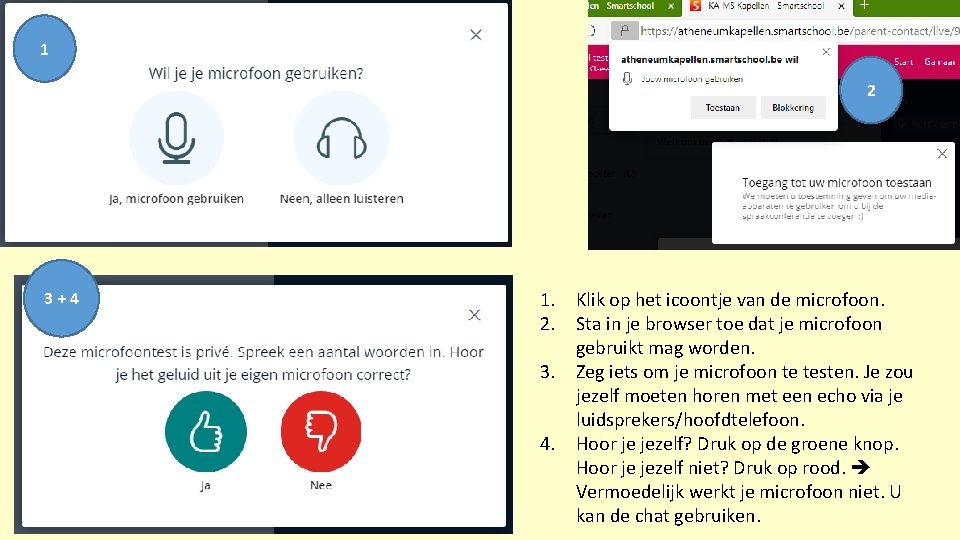
1 2 3+4 1. Klik op het icoontje van de microfoon. 2. Sta in je browser toe dat je microfoon gebruikt mag worden. 3. Zeg iets om je microfoon te testen. Je zou jezelf moeten horen met een echo via je luidsprekers/hoofdtelefoon. 4. Hoor je jezelf? Druk op de groene knop. Hoor je jezelf niet? Druk op rood. Vermoedelijk werkt je microfoon niet. U kan de chat gebruiken.
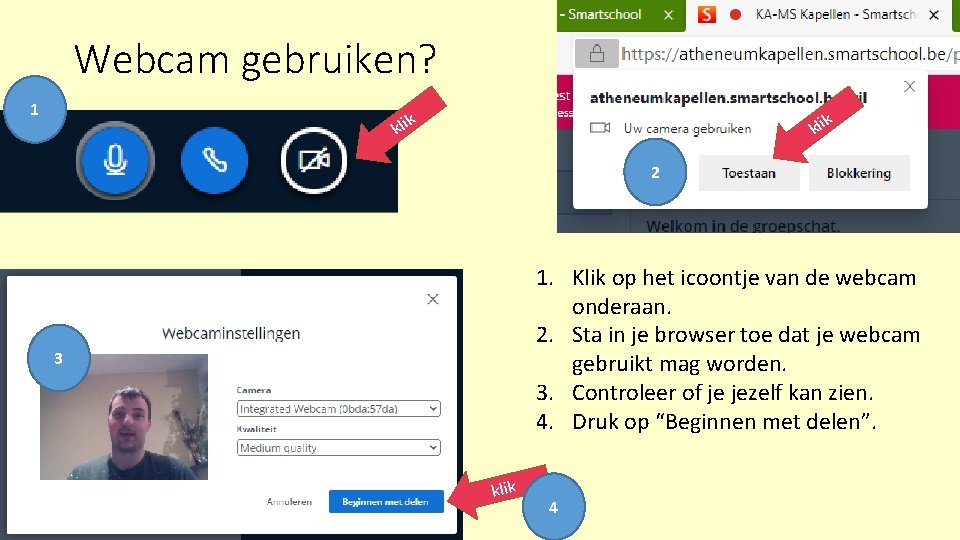
Webcam gebruiken? 1 k k kli 2 1. Klik op het icoontje van de webcam onderaan. 2. Sta in je browser toe dat je webcam gebruikt mag worden. 3. Controleer of je jezelf kan zien. 4. Druk op “Beginnen met delen”. 3 klik 4
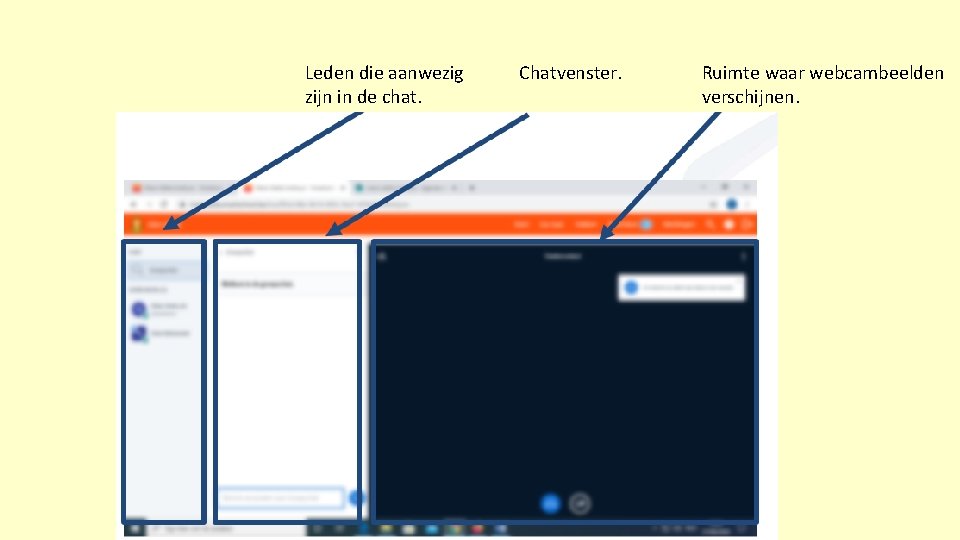
Leden die aanwezig zijn in de chat. Chatvenster. Ruimte waar webcambeelden verschijnen.
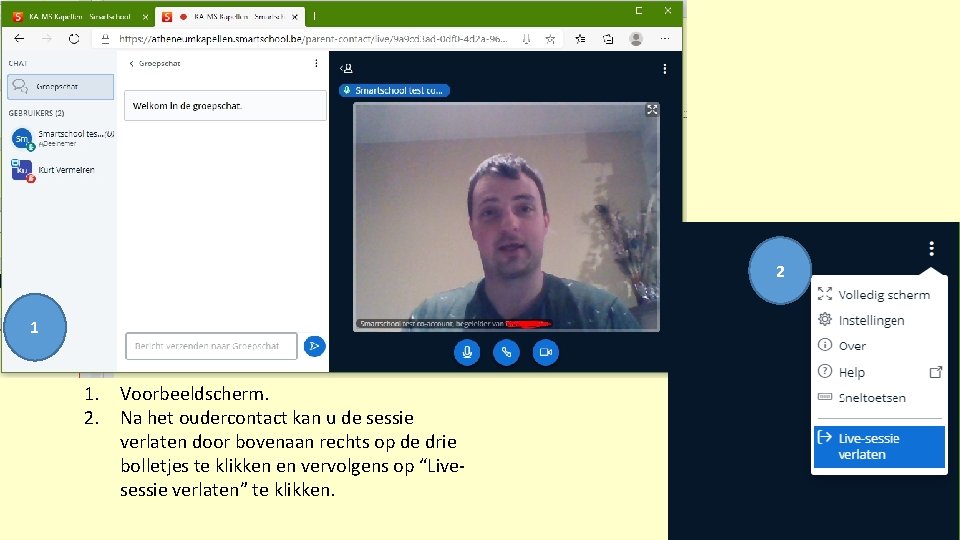
2 1 1. Voorbeeldscherm. 2. Na het oudercontact kan u de sessie verlaten door bovenaan rechts op de drie bolletjes te klikken en vervolgens op “Livesessie verlaten” te klikken.
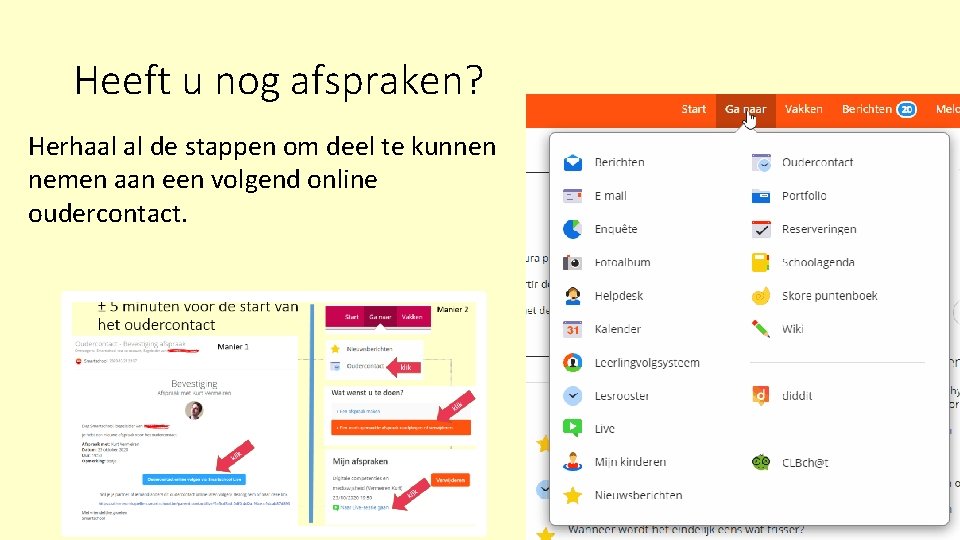
Heeft u nog afspraken? Herhaal al de stappen om deel te kunnen nemen aan een volgend online oudercontact.
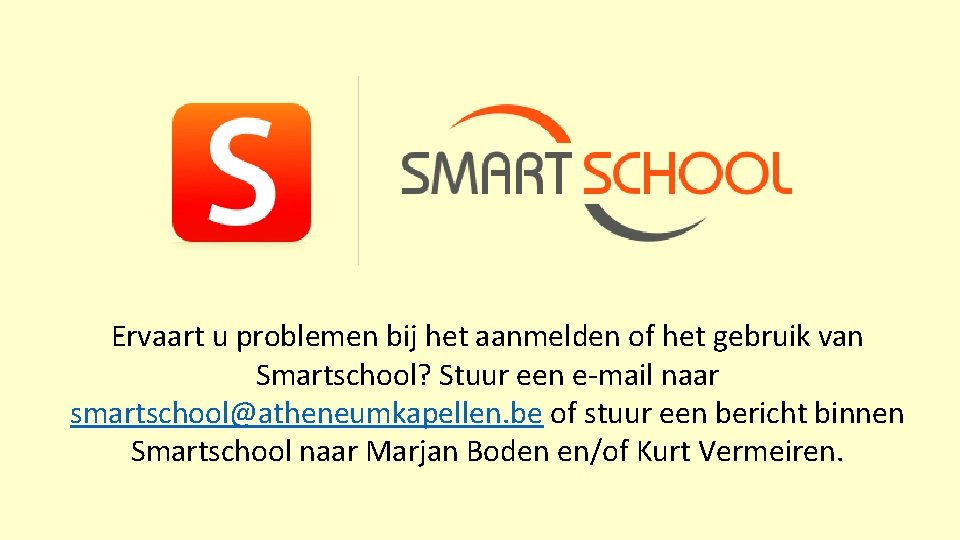
Ervaart u problemen bij het aanmelden of het gebruik van Smartschool? Stuur een e-mail naar smartschool@atheneumkapellen. be of stuur een bericht binnen Smartschool naar Marjan Boden en/of Kurt Vermeiren.
 Dido bekent tegenover anna dat ze verliefd is
Dido bekent tegenover anna dat ze verliefd is Hdhv
Hdhv Wat is n draaiboek
Wat is n draaiboek Bevrucht ei
Bevrucht ei Bedrijvende zin naar lijdende zin
Bedrijvende zin naar lijdende zin Planten onderdelen
Planten onderdelen Levenscyclus bruine boon
Levenscyclus bruine boon Digitaal kwaliteitsmanagementsysteem
Digitaal kwaliteitsmanagementsysteem Digitaal portfolio han
Digitaal portfolio han Veerunster digitaal
Veerunster digitaal Basketbal vlaanderen digitaal wedstrijdformulier
Basketbal vlaanderen digitaal wedstrijdformulier Analoog digitaal converter
Analoog digitaal converter Van papier naar digitaal
Van papier naar digitaal Digitaal toetsen quayn
Digitaal toetsen quayn Gelijknamige breuken
Gelijknamige breuken Hoe sneller hoe beter
Hoe sneller hoe beter Hoe maak je een staartdeling
Hoe maak je een staartdeling Beschouwing schrijfplan
Beschouwing schrijfplan Projectaanpak voorbeeld
Projectaanpak voorbeeld Fantastic comparative and superlative
Fantastic comparative and superlative Thermolyse van suiker
Thermolyse van suiker Kenmerken van ontwikkelingslanden
Kenmerken van ontwikkelingslanden Hoe zien panda's eruit
Hoe zien panda's eruit Hoe ontstaat een trog
Hoe ontstaat een trog